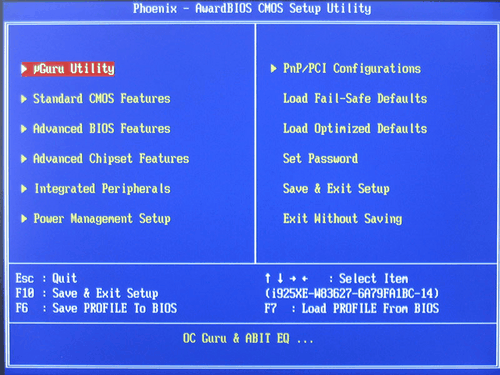Si vous avez oublié ou perdu le mot de passe du BIOS, demandé dès le démarrage de l'ordinateur, cette page vous donne, entre autres, la méthode pour supprimer la demande de mot de passe au tout démarrage du PC (ne pas confondre avec le mot de passe d'ouverture de session qui peut être affiché après le logo Windows).
Si vous avez oublié ou perdu le mot de passe du BIOS, demandé dès le démarrage de l'ordinateur, cette page vous donne, entre autres, la méthode pour supprimer la demande de mot de passe au tout démarrage du PC (ne pas confondre avec le mot de passe d'ouverture de session qui peut être affiché après le logo Windows).
Pour commencer sachez que le mot de passe du démarrage est contenu dans une mémoire non volatile, c'est à dire gardant ses données même en ayant arrêter le PC. Cette puce, située sur la carte mère est vulgairement appelée BIOS. Il existe trois manières de réinitialiser le BIOS :
- Réinitialisation matérielle sur ordinateurs de bureau
- Autre Méthode
- Réinitialisation matérielle sur ordinateurs portables
- Réinitialisation logicielle
Réinitialisation matérielle sur ordinateurs de bureau
Le but de la manœuvre est de faire une réinitialisation du BIOS afin que ce dernier perde toute trace d'éventuels mots de passe ou de le remettre en état de fonctionnement en cas de plantage. Cela se fait par le déplacement d'un cavalier de la carte mère. La plus grande difficulté est de trouver ce cavalier.
Attention : cette procédure réinitialise également les autres paramètres du BIOS. Si vous y avez fait des modifications, ces dernières seront à paramétrer à nouveau.
- Etape 1 : Ouvrez le boîtier de votre ordinateur après l'avoir complètement éteint et débranché son câble d'alimentation. Déchargez-vous de l'électricité statique: A lire avant d'intervenir.
- Etape 2 : Consultez la documentation de votre carte mère afin de repérer la position du cavalier permettant de faire la réinitialisation du BIOS. Si vous n'avez aucune documentation, cherchez sur votre carte mère l'une des inscriptions suivantes : CLR BIOS, CLEAR BIOS, CLR CMOS, CLEAR CMOS, RESET BIOS ou RESET CMOS. Elle se trouve en général à proximité de la pile bouton de la carte mère. Notez le nom du cavalier associé à l'inscription. Dans notre exemple, il s'agit du cavalier JP4.
- Etape 3 : Trouvez sur votre carte mère le cavalier de réinitialisation. Il est en général lui aussi à proximité de la pile.
- Si le cavalier se trouve sur un connecteur à 3 pins, placez-le à cheval sur le pin du milieu et sur le pin non recouvert initialement (passage de la position pin1-pin2 à pin2-pin3, ou inversement). Patientez une seconde puis remettez le cavalier dans sa position d'origine (pin1-pin2).
- Si le cavalier se trouve sur un connecteur à 2 pins et qu'il n'est à cheval que sur un seul pin, placez-le sur les deux, patientez une seconde puis replacez-le dans sa position d'origine.
- Etape 4 : Rebranchez le câble d'alimentation à votre boîtier et démarrez votre PC : le mot de passe a disparu.
Autre Méthode
- débrancher la tour de l'ordinateur du secteur
- repérer la pile sur la carte mère
- ôtez la pile (éventuellement attendez quelques secondes, ou appuyez sur power pour vider l'énergie résiduelle)
- remettez la pile
- rebranchez
- redémarrez
il semble que sur certains vieux PC, cette méthode peut amener à un blocage total du PC
( par exemple IBM ThinkPad R40 )
les rédacteurs de cette astuce, et CCM déclinent toute responsabilité en cas de souci suite à cette manipulation
Réinitialisation matérielle sur ordinateurs portables
Sur certains modèles, pour réinitialiser le BIOS, il suffit de retirer la batterie et de rester appuyé sur le bouton marche/arrêt pendant plus de 5 secondes.
Réinitialisation logicielle
Si le mot de passe est seulement demandé au setup, il est possible, avec certaines cartes mères, de le récupérer sans avoir à effectuer toutes les manipulations ci-dessus.
Prenez le logiciel CMOSPWD (freeware)
Ce programme fonctionne avec les BIOS suivants :
- ACER/IBM BIOS
- AMI BIOS
- AMI WinBIOS 2.5
- Award 4.5x/4.6x/6.0
- Compaq (1992)
- Compaq (New version)
- IBM (PS/2, Activa, Thinkpad)
- Packard Bell
- Phoenix 1.00.09.AC0 (1994), a486 1.03, 1.04, 1.10 A03, 4.05 rev 1.02.943, 4.06 rev 1.13.1107
- Phoenix 4 release 6 (User)
- Gateway Solo - Phoenix 4.0 release 6
- Toshiba
- Zenith AMI
 Au démarrage votre ordinateur affiche l'une des phrase suivantes :
Au démarrage votre ordinateur affiche l'une des phrase suivantes :
 Au démarrage, l'ordinateur affiche le message suivant :
Au démarrage, l'ordinateur affiche le message suivant :